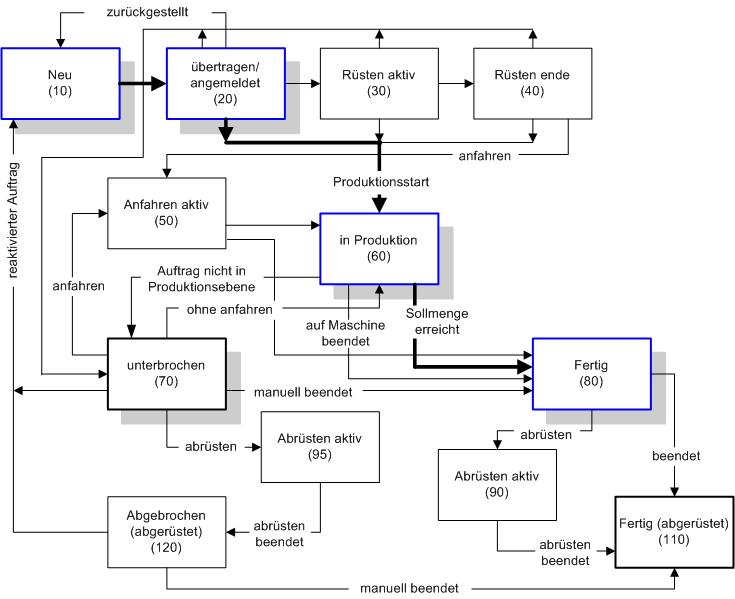
Tutorial -> Einführung
Bei der Verwaltung der Auftragsdaten unterstützt Sie das ALS mit den Funktionen der Auftragsverwaltung, der Plantafel und verschiedenen Reports.
Das ALS übernimmt Auftragsdaten aus übergeordneten Systemen. Sie können das ALS aber auch alleine betreiben und in der 'Auftragsverwaltung' Aufträge anlegen. Zu einem Auftrag gehören ein oder mehrere Arbeitsgänge.
Der Bearbeitungszustand eines Auftrages spiegelt sich in seinem Status.
Ein Auftrag kann folgende 'Auftragstati' annehmen:
|
10 |
neu |
|
20 |
übertragen / angemeldet |
|
30 |
Rüsten aktiv |
|
40 |
Rüsten beendet |
|
50 |
Anfahren aktiv |
|
60 |
in Produktion |
|
70 |
unterbrochen |
|
80 |
fertig |
|
90/95 |
Abrüsten aktiv |
|
110 |
fertig (abgerüstet) |
|
120 |
unterbrochen (abgerüstet) |
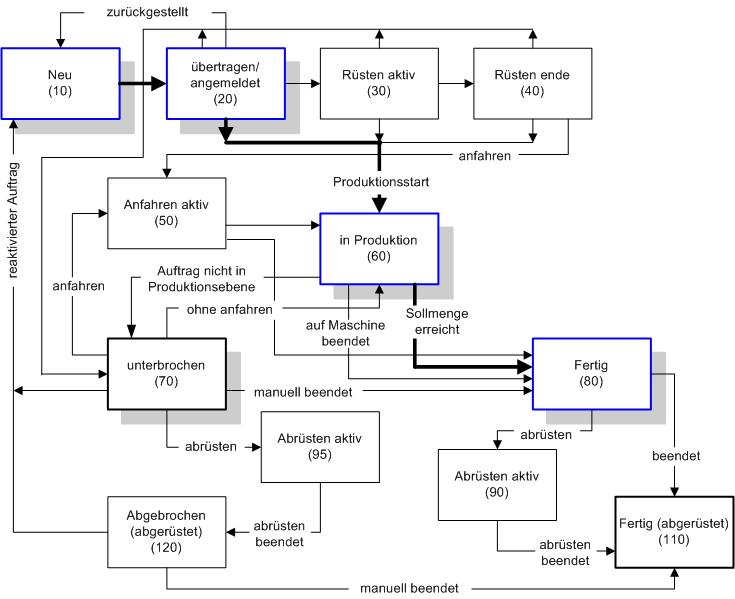
| Ein Auftrag beginnt im ALS mit dem Status 'neu'. Unterstützt werden 'Fertigungs-' und 'Instandhaltungsaufträge'. 'Fertigungsaufträge' sind Stückzahl oder Zeit bezogen, so dass nicht nur Aufträge für das Spritzen von Teilen, sondern z.B. auch Aufträge für Montageplätze oder Wiegeeinrichtungen angelegt werden können. 'Instandhaltungsaufträge' nutzen Sie in der Plantafel, um die Belegung einer Maschine zu kennzeichnen. Den Zeitaufwand für das Rüsten und Abrüsten der Maschinen erfaßt das ALS auftragsbezogen. | |
|
Die dem ALS bekannten Aufträge finden Sie in der 'Auftragsverwaltung'. Hier können Sie Aufträge 'anlegen','ändern', 'sperren / freigeben', 'Teile buchen' und den 'Status ändern'. Aufträge, die vom ALS aus einem übergeordneten System übernommen wurden, erkennen Sie an dem Eintrag 'HOST' in dem Feld 'Quelle' im 'Auftrags-Info' auf der Seite 'Allgemein'. Im ALS angelegte Aufträge haben in 'Quelle' den Eintrag 'ALS'. Im Normalfall tauscht das ALS mit einem PPS Daten über einen Festplattenbereich aus, auf den beide Systeme lesenden und schreibenden Zugriff haben. Welche Daten ausgetauscht werden ist in einem weiten Maße konfigurierbar |
|
|
Zum Anlegen eines neuen Auftrages öffnen Sie in der Auftragsverwaltung den Dialog 'Auftrag anlegen'. Voraussetzung ist, das Sie zuvor Werkzeug-, Material- und Artikeldaten in der Stammdatenverwaltung eingegeben haben. Zu dem von Ihnen angelegten Auftrag wird automatisch ein 'Arbeitsgang' generiert. Dieser enthält die Informationen über die in diesem Produktionsschritt verwendeten Ressourcen und die Planungsdetails. Der von Ihnen angegebene 'Auftragsbezeichner' wird mit dem 'Arbeitsgangbezeichner' automatisch zum 'Gesamtauftragsbezeichner' zusammengesetzt. Der 'Gesamtauftragsbezeichner' ist im ALS eindeutig und wird auch in der Plantafel angezeigt. Der Bezeichner des 'Arbeitsganges' ist standardmäßig vierstellig und lautet '0010'. Verändern Sie diesen Bezeichner und verwenden weniger als 4 Zeichen, so wird er automatisch linksbündig mit '0' auf vier Stellen aufgefüllt. Übertragen Sie einen 'Fertigungsauftrag' zur Maschine, so wird der 'Gesamtauftragsbezeichner' zur Maschine übertragen, wenn er auf der Maschine anzeigbar ist. Andernfalls wird eine im ALS generierte Nummer zur Maschine übertragen, die Sie im Auftrags-Info auf der Seite 'Status' in dem Feld 'Auftragsbezeichner auf Maschine' finden. Zu einem Auftrag können Sie mehrere Arbeitsgänge anlegen. |
|
| 'Instandhaltungsaufträge' verwenden Sie, um in der Plantafel zu kennzeichnen, dass die Maschine nicht für die Produktion zur Verfügung steht. Mit der Auswahl des Auftragstypes 'Instandhaltungsauftrag' ändert sich die Einheit für 'Soll' von 'Stk' (Stück) auf 'h' (Stunden). Es werden keine Angaben zu 'Zykluszeit' und 'Kavität' erwartet. |
Die nicht verplanten Aufträge finden Sie im 'Auftragsvorrat' der 'Plantafel' wieder, nachdem Sie in der 'Plantafel' eine 'Maschinenhalle' ausgewählt haben. Zum Einplanen eines Auftrages auf eine Maschine ziehen Sie den Auftrag mit gedrückter linker Maustaste aus dem Vorrat in die Plantafel und lassen ihn an dem gewünschten Startzeitpunkt im Bereich der Maschine fallen. Wo der Auftrag auf der Zeitachse zu liegen kommt hängt von dem von Ihnen gewählten Modus ab:
| Entsprechend der Vorgaben in den Auftragsdaten (Dispositionsart) wird der Auftrag an dem gewählten Startzeitpunkt oder lückenlos hinter dem Vorgänger eingeplant. | |
| Der Auftrag wird an dem Zeitpunkt eingeplant, an dem Sie ihn fallen lassen. | |
| Der Auftrag wird lückenlos zu seinem Vorgänger eingeplant. |
In der Auftragsliste zeigt ein Häkchen in der Spalte 'disponiert' an, dass der Auftrag eingeplant wurde. Diese Eigenschaft eines Auftrages ist die Voraussetzung dafür, das die Protokollierung des Auftragsfortschrittes automatisch aufsetzt, wenn
der Auftragsbezeichner in der Aktivebene der Maschine eingegeben wird,
das richtige Programm in der Aktivebene ist und
die Maschine in die Betriebsart 'Automatik' wechselt.
Einige Maschine (ARBURG SELOGICA ab Vers. 3.090) haben die Fähigkeit, eine 'Auftragsliste' beim ALS anzufordern. Ihnen werden die Daten der in der Plantafel für sie festgelegten 'Auftragwarteschlange' übertragen.
| Die Bezeichnung eines disponierten Auftrages können Sie nicht ändern! |
Sonderfälle
|
|
| Planen Sie Wartungsarbeiten für eine Maschine, dann erstellen Sie einen 'Instandhaltungsauftrag' und planen ihn entsprechend ein. Parallel zu Instandhaltungsaufträgen können keine Aufträge eingeplant werden! Der Zeitbalken dieser Aufträge ist im unteren Drittel 'violett' eingefärbt. | |
| Soll ein Auftrag genau an dem von Ihnen disponierten Zeitpunkt ausgeführt werden, dann 'fixieren' Sie ihn. Auf diese Weise sorgen Sie z.B. dafür , dass ein 'Instandhaltungsauftrag' an dem eingeplanten Zeitpunkt bleibt. Die Zeitbalken der 'fixierten' Aufträge sind im unteren Drittel 'gelb' eingefärbt. |
Änderung der Sollstückzahl
![]() Änderungen der Sollstückzahl von laufenden Fertigungsaufträgen sollten Sie nur im ALS vornehmen! Haben Sie eine Kopplung zwischen dem ALS und einem Fertigungsleitsystem, so sollte die Änderung in dem übergeordneten System stattfinden.
Änderungen der Sollstückzahl von laufenden Fertigungsaufträgen sollten Sie nur im ALS vornehmen! Haben Sie eine Kopplung zwischen dem ALS und einem Fertigungsleitsystem, so sollte die Änderung in dem übergeordneten System stattfinden.
Ändern Sie im ALS die Sollstückzahl eines aktiven Auftrages, so wird die Differenz, bezogen auf die aktuelle Sollstückzahl auf der Maschine, auf die Maschine übertragen. Da im ALS keine Informationen vorliegen, warum jemand an der Maschine die Sollstückzahl geändert hat, wird auf diese Weise die relative Änderung in den Auftragsdaten auf der Maschine nachvollzogen.
Beispiel:
Alte Sollstückzahl Auftrag: 10000 Teile - neue Sollstückzahl: 8000 Teile
Alte Sollstückzahl Maschine: 10000 Teile - zur Maschine übertragene neue Sollstückzahl: 8000 Teile
Hat nun jemand die Sollstückzahl auf der Maschine zuvor auf 8000 Teile geändert, dann wird als neue Sollstückzahl 6000 übertragen!
Verringert jemand die Sollstückzahl auf der Maschine, ohne die Sollstückzahl in dem Auftrag zu ändern, dann wird der Auftrag nicht fertig gemeldet, wenn die Maschine stehen bleibt.
Erhöht jemand die Sollstückzahl auf der Maschine, dann wird, je nach Konfiguration des ALS, die Überproduktion nicht auf den Auftrag gebucht.
Fazit: Verwenden Sie das ALS zur Auftragsfortschrittsprotokollierung, dann nehmen Sie Änderungen nur im ALS vor, um Unstimmigkeiten zu vermeiden!
(siehe ' Plantafel ')
ARBURG ALLROUNDER mit SELOGICA Steuerungen ab Version 3.090 haben unter der Taste 'B' die Seite 'Auftragsverwaltung 1 Leitrechner'. Auf dieser Seite fordern Sie die Auftragsliste vom Leitrechner an. Unter 'f065a' wird der Status des Auftrages in der Aktivebene und unter 'f065b' der Status des Auftrages in der Vorbereitungsebene angezeigt. Die Statusänderungen müssen manuell eingeben werden. Es sind folgende Stati vorgegeben:
| 1 | Start Auftrag rüsten |
| 2 | Ende Auftrag rüsten |
| 3 | Auftrag gestartet |
| 4 | Auftrag beendet |
| 5 | Start Auftrag abrüsten |
| 6 | Ende Auftrag abrüsten |
| 7 | Start anfahren |
| 8 | Ende anfahren |
| Änderungen können Sie nur in der Programmebene vornehmen, für die der Status gilt. Beginnen Sie mit dem Rüsten des Auftrages in der Vorbereitungsebene, dann wechseln Sie an der Steuerung in die Vorbereitungsebene und geben bei 'f065b' eine 1 ein. Ändert sich der Auftragsbezeichner, dann wird der Auftragsstatus automatisch auf '0' zurück gesetzt. |
|
| Geben Sie einen Status ein, so wird dieser sofort an das ALS gemeldet wenn eine Verbindung zum ALS vorhanden ist. Ist zum Zeitpunkt der Eingabe keine Verbindung vorhanden, dann geht die Meldung verloren! |
| Besteht die Möglichkeit, die Auftragsdaten zur Maschine zu übertragen, so können Sie die Übertragung mit der Funktion 'auf Maschine laden' anstoßen. Bei Maschinen, bei denen eine Programmübertragung möglich ist, wird dabei zuerst das im Auftrag angegebene Programm und anschließend die Auftragsdaten zur Maschine übertragen. In diesem Fall muss in den Auftragsdaten ein Programm angegeben werden, sonst wird die Übertragung verweigert. Voraussetzung für die Übertragung des Maschinen-Programmes ist, dass für die Zielmaschine ein Programm mit dem Status 'Produktion' vorhanden ist. Andernfalls wird die Übertragung abgebrochen. |
|
| Bei Maschinen mit zwei Programmebenen erfolgt die Übertragung in die Vorbereitungsebene. Anders verhält es sich, wenn der Auftrag von der Maschine aus angefordert wurde. In diesem Fall werden Programm und Auftragsdaten in die Ebene übertragen, aus der sie angefordert wurden. Bei Maschinen mit nur einer Programmebene kann die Übertragung nur in der Betriebsart 'Hand' erfolgen und wenn an der Steuerung nicht editiert werden kann (Editierfreigabe = 'Nein')! |
|
| Starten Sie Tätigkeiten für einen Auftrag, der nicht auf eine Maschine übertragen werden kann, dann verwenden Sie die Funktion 'auf Arbeitsplatz anmelden' in der Auftragsliste. Wenn Sie den Auftrag nicht in der Plantafel auf eine Maschine/Arbeitsplatz disponiert haben, dann ist das 'Anmelden' des Auftrages die Voraussetzung dafür, das auch Zeiten für die Maschine/den Arbeitsplatz verbucht werden. Aufträge, die 'Angemeldet' sind, können nicht mehr auf eine Maschine 'übertragen' werden. | |
| Bei ARBURG ALLROUNDER mit SELOGICA-Steuerung ab Version 3.090 können Sie an der Maschine die 'Auftragwarteliste' der Maschine anfordern. Bei diesen Maschinen besteht auch die Möglichkeit, von der Maschine aus einen Auftrag beim ALS anzufordern. |
Über das Melden des Status 'Start rüsten' und den Status 'Ende rüsten' erfassen Sie die für den Auftrag verwendete Rüstzeit.
Einige Maschinen bieten die Funktionalität, den 'Auftragstatus' zu melden. Geben Sie an diesen Maschinen den Code für 'Start rüsten', bzw. 'Ende rüsten' ein, so wird diese Eingabe entsprechend im ALS verbucht, wenn der Auftrag zuvor den Status 'übertragen (20)' hatte.
Beginnt eine Maschine mit der Produktion, das heißt sie wechselt in die Betriebsart 'Automatik', so erhält der bearbeitete Auftrag den Status 'Anfahren', bis das eine bestimmte Anzahl von Zyklen in Folge mit Gutteilen gefertigt wurden. — Dieser Ablauf ist im ALS konfigurierbar. Alternativ kann das System so konfiguriert werden, dass der Auftrag den Status 'Produktion' erhält, sobald die Maschine zum ersten mal in die Betriebsart 'Automatik' wechselt.
Wird der Stückzähler auf der Maschine abgenullt, während der Auftrag sich im Status 'Anfahren' befindet, dann werden die bis zu diesem Zeitpunkt gefertigten Teile nicht als Gutteilen erfaßt.
Der Code für 'Start Anfahren' und 'Ende Anfahren' kann bei einigen Maschinen auch an der Steuerung eingegeben werden. Der Übergang in 'Produktion' erfolgt erst, wenn Sie den entsprechenden Code (7) eingegeben haben.
![]() Solange ein Auftrag den Status 'Anfahren' hat, solange werden keine Stückzahlen für den Auftrag erfasst!
Solange ein Auftrag den Status 'Anfahren' hat, solange werden keine Stückzahlen für den Auftrag erfasst!
Die Änderung zu dem Auftragstatus 'Anfahren' erfaßt das ALS als Zeitpunkt für den Produktionsstart.
Es ist im ALS einstellbar, unter welchen Bedingungen ein Auftrag den Status 'Produktion (60)' erhält:
a) Ein Auftrag erhält den Status 'Produktion 60', sobald der Bezeichner in der Aktivebene erscheint.
b) Ein Auftrag erhält den Status 'Produktion 60', wenn der Bezeichner in der Aktivebene eingetragen ist und die Maschine in die Betriebsart 'Automatik' wechselt. (Standard)
Löschen Sie den Stückzähler der Maschine während der 'Produktion', so werden die bis dahin erfaßten Teile als Gutteile gebucht.
Bei Maschinen, die direkt mit dem ALS verbunden sind, wird der Produktionsstart automatisch erfaßt.
Der Code für 'Produktion Start', bzw. 'Produktion Ende' kann bei einigen Steuerungen an der Maschine eingegeben werden.
Das ALS ist so vorkonfiguriert, dass in den 'Fertigungsangaben' der Aufträge der Punkt 'mit Überproduktion' aktiv ist. Wird nun die Sollvorgabe an der Maschine höher gesetzt als die Sollstückzahl im Auftrag, dann bleibt der Auftrag auch nach dem Erreichen der im Auftrag angegebenen Sollstückzahl in 'Produktion'.
Bleibt die Maschine nach Erreichen der im Auftrag angegebenen 'Sollstückzahl' stehen, dann wird der Auftrag 'Fertig (80)' gemeldet.
In den Auftragsdaten geben Sie an, ob die Produktion mit (Standard) oder ohne Überproduktion erfolgt. Im standard Fall erhält ein Auftrag den Status 'Unterbrochen (70)', wenn der Auftragsbezeichner sich nicht mehr in der Aktivebene der Maschine befindet.
Wechselt die Maschine in die Betriebsart 'Hand' und senden Sie von der Maschine aus den Code 'Produktion beendet (4)', dann wechselt der Auftragsstatus ebenfalls nach 'Unterbrochen (70)'.
Ein Auftrag mit dem Status 'Unterbrochen (70)' kann auf der Maschine, auf der er bisher gefertigt wurde, wieder in die Stati 'Anfahren (50)' oder 'in Produktion (60)' gebracht werden.
Gibt es z.B. beim Rüsten Komplikationen, die dazu führen, dass Sie sich dazu entscheiden den Auftrag doch auf einer anderen Maschine zu produzieren, dann löschen Sie den Auftragsbezeichner auf der Maschine. Der Auftrag bekommt den Status 'Unterbrochen'. Aus diesem Status heraus können Sie den Auftrag wieder 'reaktivieren', d.h. er erhält den Status 'neu (10)'. Sie können den Auftrag nun wieder einplanen.
Analog gehen Sie vor, wenn es während der Produktion Schwierigkeiten gibt, die dazu führen, dass Sie die Maschine wechseln müssen. In diesem Fall geht der Auftrag nur noch über die zu fertigende Reststückzahl.
Im standard Fall (Fertigung mit Überproduktion) erhält ein Auftrag den Status 'Fertig (80)', wenn die angegebene Sollstückzahl erreicht oder überschritten wird und der Auftragsbezeichner auf keiner Ebene der Maschine mehr vorhanden ist. Aus diesem Status heraus kann ein Auftrag nur noch die Folgestati 'Abrüsten aktiv (90)' und 'Fertig (abgerüstet)' (110) annehmen.
![]() Haben Sie bei den Auftragsdaten in den 'Fertigungsangaben' den Punkt 'mit Überproduktion' deaktiviert, dann wird der Auftrag mit Erreichen der Sollstückzahl automatisch 'fertig' gemeldet. Lassen Sie die Maschine jetzt weiterlaufen, dann werden die Teile nicht mehr auf den Auftrag gebucht!
Haben Sie bei den Auftragsdaten in den 'Fertigungsangaben' den Punkt 'mit Überproduktion' deaktiviert, dann wird der Auftrag mit Erreichen der Sollstückzahl automatisch 'fertig' gemeldet. Lassen Sie die Maschine jetzt weiterlaufen, dann werden die Teile nicht mehr auf den Auftrag gebucht!
Aus dem Auftragstatus 'Unterbrochen' (70) kann ein Auftrag direkt in den Status ' fertig (80)' überführt werden, wenn der Auftragsbezeichner nicht mehr auf der Maschine vorhanden ist.
![]() Mit dem Status 'Fertig (80)' verschwindet ein Auftrag nicht aus der Plantafel, sondern er wird noch einen bestimmten Zeitraum für die Vergangenheit (gelb markierter Bereich) angezeigt.
Mit dem Status 'Fertig (80)' verschwindet ein Auftrag nicht aus der Plantafel, sondern er wird noch einen bestimmten Zeitraum für die Vergangenheit (gelb markierter Bereich) angezeigt.
Wollen Sie einen Auftrag vorzeitig beenden, dann halten Sie die Maschine an (Betriebsart: Hand) und setzen den Auftragstatus über die Funktion 'Status ändern' auf 'Fertig (80)'. Mit der Änderung des Auftragstatus wird vom ALS auf der Maschine die Sollstückzahl der Iststückzahl angepaßt.
|
90 |
Befindet sich ein Auftrag im Status 'fertig (80)', dann überführen sie ihn in den Status 'Abrüsten aktiv (90)', wenn Sie im ALS Client oder an der Maschine den Status 'Abrüsten aktiv' melden. |
|
95 |
Hat ein Auftrag den Status 'unterbrochen' und Sie setzen im ALS Client den Status auf 'Abrüsten aktiv', so geht der Auftrag in den Status 'Abrüsten aktiv (95)' über. Das gleiche passiert, wenn Sie von der Maschine aus den Code 'Abrüsten Start' senden. |
|
110 |
Aus dem Status 'Fertig 80' gelangt ein Auftrag direkt oder über den Status 'Abrüsten aktiv (90)' in den Status 'Fertig (abgerüstet) 110)'. |
|
120 |
Aus dem Auftragsstatus 'Unterbrochen (abgerüstet) (120)' kann der Auftragstatus im ALS in den Status 'neu (10)' oder 'fertig (abgerüstet (110)' überführt werden, wenn der Auftragsbezeichner nicht mehr im Maschinenstatus angezeigt wird. Ein Auftrag mit Status 120 kann nicht gelöscht werden! |
| Mit dem Status 'Fertig (110/120)' verschwindet ein Auftrag nicht aus der Plantafel, sondern er wird noch einen bestimmten Zeitraum für die Vergangenheit (gelb markierter Bereich) angezeigt. |
Der im ALS generierte Standardauftrag hat die Fertigungsangabe 'mit Überproduktion'. Bleibt die Maschine bei Erreichen oder nach dem Überschreiten der Sollstückzahl stehen (Betriebsart 'Hand'), dann wird der Auftrag automatisch 'Fertig (80)' gemeldet.
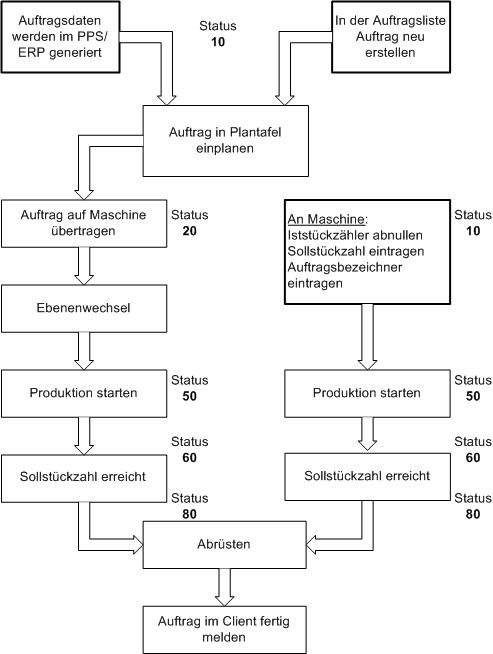
Der Ablauf, in der Darstellung oben, geht von einer Maschine mit zwei Programmebenen aus.
Die Fertigung des Auftrages 'A1' muss unterbrochen werden, weil ein Auftrag 'A2' mit höherer Priorität gefertigt werden soll. Was ist zu tun, damit der erste Auftrag 'A1' später weiter protokolliert wird?
Erster Fall: Maschine mit zwei Programmebenen
Laden Sie den neuen Auftrag 'A2' auf die Maschine.
Tauschen Sie an der Maschine Ebene 2 nach Ebene 1. Der Auftrag 'A1' erhält im ALS den Status 'unterbrochen (70)'.
Produzieren Sie Auftrag 'A2'.
Wenn 'A2' fertig ist, führen sie einen Ebenentausch aus. Achtung: Die Iststückzähler werden dabei zurück gesetzt!
Passen Sie die Sollstückzahl für 'A1' an der Maschine an die zu produzierende Reststückzahl an. Setzen Sie die Produktion von 'A1' fort. Der Status von 'A1' ändert sich nach 'in Produktion (60)'. Die Protokollierung wird fortgesetzt.
Zweiter Fall: Maschine mit einer Ebene. Beim Wechsel von Auftrag 'A1' zu 'A2' wird der Auftragsbezeichner von 'A1' überschrieben.
Übertragen Sie den Auftrag 'A2' auf die Maschine. Die Daten des Auftrages 'A1' werden überschrieben.
Der Auftrag 'A1' erhält den Status 'Unterbrochen (70)', solange die Sollstückzahl nicht erreicht wurde. Gleichzeitig hat das ALS die Information, dass 'A1' nicht mehr auf der Maschine ist. 'A1' wird nicht mehr in der Plantafel angezeigt.
Starten Sie die Produktion von Auftrag 'A2'.
Reaktivieren Sie Auftrag 'A1'. Wählen Sie dazu den Auftrag 'A1' in der Auftragliste aus und rufen Sie die Funktion 'Status ändern' auf. Setzen Sie den Status auf 'neu/reaktiviert (10)'.
Planen Sie den Auftrag 'A1' in der Plantafel wieder auf die Maschine ein.
Wenn der Auftrag 'A2' beendet ist, übertragen Sie Auftrag 'A1' auf die Maschine. Als Sollstückzahl wird die noch zu produzierende Reststückzahl an die Maschine übergeben.
Starten Sie die Produktion von 'A1'. Der Auftrag wird im ALS weiter protokolliert.
Der Bezeichner des Auftrages 'A1' wird an der Maschine gelöscht.
Der Auftrag 'A1' ist in der Plantafel nur noch für die Vergangenheit zu sehen.
Der Auftrag 'A1' erhält den Status 'Unterbrochen (70)', solange die Sollstückzahl nicht erreicht wurde.
Ändern Sie im ALS den Status des Auftrages 'A1' von '70 - unterbrochen' nach '10 - neu/reaktiviert'. Planen Sie den Auftrag in der Plantafel auf die ursprüngliche Maschine ein.
Sie haben nun zwei Möglichkeiten, den Auftragsbezeichner wieder in die Maschine zu übertragen:
a) Tragen Sie den Auftragsbezeichner 'A1' in der Aktivebene der Steuerung ein. Die Protokollierung setzt automatisch auf.
b) Übertragen Sie 'A1' erneut auf die Maschine. Als Sollstückzahl wird dabei die Reststückzahl auf die Maschine übertragen.
- Bei einer Maschine mit zwei Ebenen gelangt der Auftrag in Ebene 2. Nehmen Sie einen Ebenentausch vor und starten Sie die Produktion neu.
- Bei einer Maschine mit einer Ebene können Sie die Produktion direkt starten.
Löschen Sie einen Auftrag aus der Auftragsliste, so sind die Auftragsdaten nicht verloren. In einem, in der Konfigurations-Datei des ALS vorgegebenen Festplattenverzeichnis, werden die Daten abgelegt. Dazu wird vorwiegend das PDF-Format verwendet.
Die Anzeige der Daten in der Liste der 'gelöschten Aufträge' erfolgt nicht sofort nach dem Löschen, sondern erst nach ein paar Minuten.
![]() Über das nebenstehende Symbol starten sie die Anzeige der Liste der gelöschten Aufträge. In dieser List können Sie die Auftragsdaten endgültig löschen oder sich die zugehörige Dokumentenverwaltung anzeigen lassen.
Über das nebenstehende Symbol starten sie die Anzeige der Liste der gelöschten Aufträge. In dieser List können Sie die Auftragsdaten endgültig löschen oder sich die zugehörige Dokumentenverwaltung anzeigen lassen.
| Auftrag-BMK.pdf | Betriebsmittel-Konten und OEE |
| Auftrag-Schicht.pdf | Zeiten und Gut-/Schlechtteile schichtbezogen für den gesamtem Produktionszeitraum |
| Auftrag-Tag.pdf | Zeiten und Gut-/Schlechtteile tagesbezogen für den gesamtem Produktionszeitraum |
| Auftraginfo.pdf | Überblick mit allen Basisinformationen des Auftrages |
| Auftragsjournal.pdf | Protokoll zu den Veränderungen des Auftrages |
| Auftragsverlauf.pdf | Produktionsverlauf mit allen Änderungen |
| Einrichtprotokoll.html | (optional) existiert nur, wenn die Archivierung an der Maschine auf das ALS umgeleitet wurde. |
| Produktionsprotokoll.html | (optional) existiert nur, wenn die Archivierung an der Maschine auf das ALS umgeleitet wurde |
| Paramterliste.xls | Parameter des Maschinenprogrammes, das zuletzt auf die Maschine übertragen wurde. (EXCEL® -Format) |
'Dauerläufer' sind Artikel, die ständig auf einer Maschine gefertigt werden. Was sich ändert, sind die Produktionsaufträge, denen die produzierten Teile zugeordnet werden. Damit die Maschine nicht bei jedem Auftragswechsel angehalten werden oder durch einen Mitarbeiter der Auftragsbezeichner geändert werden muss, bietet Ihnen das ALS die Verwendung von 'Sammelaufträgen' an. In 'Sammelaufträgen' fassen Sie mehrere Produktionsaufträge zusammen. Auf der Maschine wird der Auftragsbezeichner des 'Sammelauftrages' verwendet. Das ALS verbucht die produzierten Teile auf die Produktionsaufträge. So lange, wie sich der 'Sammelauftrag' nicht im Status '80 fertig' befindet, können weitere Produktionsaufträge hinzu gefügt werden.
Zum Anlegen und aktivieren der 'Sammelaufträge' gehen Sie wie folgt vor:
| Wählen Sie in der 'Auftragsliste' den Auftrag aus, der als erster gefertigt werden soll. | |
| Betätigen sie den Knopf 'zu Sammelauftrag hinzufügen' oder die entsprechende Funktion im 'Kontext-Menü' (mit rechter Maustaste auf Auftrag klicken) des Auftrages. In dem angezeigten Dialog 'zu Sammelauftrag hinzufügen' aktivieren Sie die Option 'neuen Sammelauftrag erzeugen' und verlassen den Dialog mit 'OK'. Als nächste gelangen Sie in die Maske 'Sammelauftrag anlegen': |
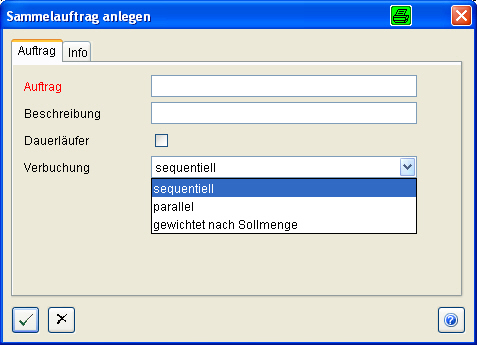
Verwenden Sie als Namen für den Sammelauftrag eine Bezeichnung, die Ihre Kollegen in der Produktion dem Artikel oder den Aufträgen zuordnen können.
Aktivieren Sie das Attribut 'Dauerläufer'. Dies führt dazu, dass in den auf die Maschine übertragenen Auftragsdaten die Sollstückzahl auf Null gesetzt wird. Die Maschine bleibt somit beim Erreichen der Sollstückzahl nicht stehen. Im nachhinein kann dieses Attribut nicht mehr geändert werden!
Wählen Sie die gewünschte Art der Verbuchung aus.
'Sequentiell' bedeutet, dass die produzierten Teile den im Sammelauftrag zusammengefaßten Aufträgen entsprechend ihrer Reihenfolge zugeordnet werden.
'Parallel' bedeutet, dass die gefertigten Teile gleichmäßig auf die Aufträge verteilt werden.
Mit 'gewichtet nach Sollmenge' erreichen Sie, dass die Aufträge zum gleichen Zeitpunkt fertig gemeldet werden.
Im Normalfall erfolgt die Verbuchung 'sequenziell'.

Schließen Sie den Dialog 'Sammelauftrag anlegen' mit 'OK', dann wird eine eigenständige Liste für den Sammelauftrag angezeigt. Sie können nun weitere Aufträge zum selben Artikel mit der Maus (bei gedrückter linker Taste) aus der Auftragsliste in diese Liste hineinziehen. Alternativ benutzen Sie wieder die Funktion 'zu Sammelauftrag hinzufügen' im Kontext-Menü der Aufträge.
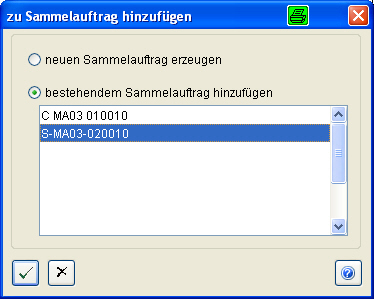
Ist der 'Sammelauftrag' fertig gestellt, dann wechseln Sie in die Plantafel und planen den Auftrag auf die gewünschte Maschine ein. Übertragen Sie im nächsten Schritt den Auftrag auf die Maschine.
Befindet sich die Maschine schon in der Betriebsart 'Automatik' und Sie wollen die Maschine für den Ebenenwechsel nicht anhalten, dann setzen Sie die Sollstückzahl und Iststückzahl auf Null und tragen anschließend den Auftragsbezeichner des Sammelauftrages in der Aktivebene der Maschine ein. Das ALS beginnt automatisch mit der Protokollierung des neuen Auftrages. ![]()
![]() Wenn Sie das Abnullen des Iststückzählers vergessen, dann wird die angezeigte Stückzahl auf den Sammelauftrag verbucht!
Wenn Sie das Abnullen des Iststückzählers vergessen, dann wird die angezeigte Stückzahl auf den Sammelauftrag verbucht!
Haben Sie sich für sequenzielle Verbuchung entschieden, dann werden die Unteraufträge in der vorgegebenen Reihenfolge in den Status '60 in Produktion' gesetzt und die Teile verbucht. Ist die Sollstückzahl des aktiven Auftrages erreicht, so wird er in den Status '80 fertig' versetzt und der folgende Auftrag aktiviert.
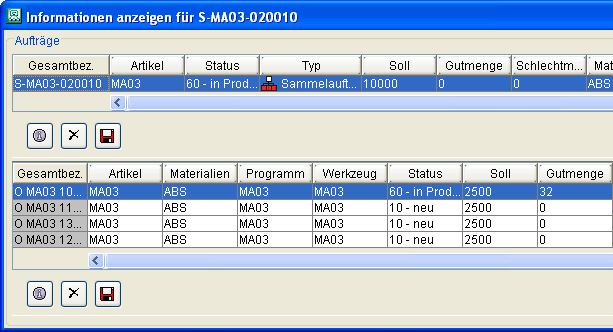
Änderungen der Sollstückzahl nehmen Sie in den Unteraufträgen vor. Ergibt sich eine Änderung der Soll-Zykluszeit, so ist die Zykluszeit im 'Sammelauftrag' abzuändern (nur im Status '10 neu' möglich). Auf den Sammelauftrag selber werden erst dann Teile gebucht, wenn die Unteraufträge abgearbeitet sind.
In der Situation, dass die produzierten Teile auf den Sammelauftrag selber protokolliert werden und nun neue Produktionsaufträge für den Artikel vorliegen, gehen Sie wie folgt vor:
Ziehen Sie die neuen Produktionsaufträge in den Sammelauftrag hinein. Sobald der erste Auftrag vom ALS in den Status '60 produzierend' gesetzt wird, buchen Sie die Gutteile vom Sammelauftrag ab und bei diesem Produktionsauftrag zu. Übersteigt die auf den Sammelauftrag gebuchte Gutteilmenge die Sollmenge des Produktionsauftrages, dann verteilen Sie die Teile auf die folgenden Produktionsaufträge.
Alternativ könnten Sie auch einen neuen 'Sammelauftrag' erstellen. Die Verteilung der produzierten Übermengen auf neue Produktionsaufträge kann nur manuell erfolgen!
![]() ->
-> 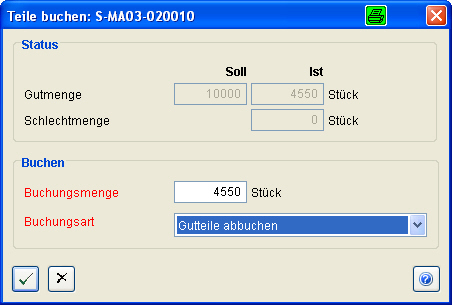
Wie Sie die Teile aus der 'Übermenge' auf die folgenden Produktionsaufträge verteilen können Sie in den Info-Zeilen der Aufträge oder in angehängten 'Dokumenten' vermerken. Dies ist z.B. hilfreich bei der Zuordnung der erfaßten Qualitätsdaten.-
Es gibt Werkzeuge, in denen 2 oder mehr Artikel auf einmal gefertigt werden. Das ist zum Beispiel der Fall bei einer Kabeldurchführung, bei der linke und rechte Hälfte im selben Werkzeug produziert werden und jede Hälfte als eigenständiger Artikel behandelt wird. Diese Vorgehensweise führt dazu, dass es für jeden dieser Artikel eigenständige Produktionsaufträge gibt. Da die Maschinensteuerungen nur einen Auftrag handhaben können, führt die Produktion mit solchen 'Kombinationswerkzeugen' zu Problemen bei der Protokollierung des Auftragsfortschrittes, da die Rückmeldungen von der Maschine nicht eindeutig sind. Die Lösung im ALS für dieses Dilemma sind die 'Kombinationsaufträge'.
Zum Erstellen von 'Kombinationsaufträgen' gehen Sie wie folgt vor:
| Beim Anlegen der Produktionsaufträge verwenden Sie als Werkzeugbezeichner die Bezeichnung des Kombinationswerkzeuges und den zugehörigen Programmbezeichner. Als Kavität geben Sie die Kavität des zu dem Auftrag gehörigen Einsatzes an. | |
| Wählen Sie in der 'Auftragsliste' die Aufträge aus, die Sie zu einem Kombinationsauftrag zusammenfassen wollen | |
| Betätigen sie den Knopf 'zu Kombinationsauftrag hinzufügen' oder die entsprechende Funktion im 'Kontext-Menü' (mit rechter Maustaste auf Auftrag klicken) des Auftrages. In dem angezeigten Dialog 'zu Kombinationsauftrag hinzufügen' aktivieren Sie die Option 'neuen Kombinationsauftrag erzeugen' und verlassen den Dialog mit 'OK'. |
Im nächsten Schritt geben Sie den Auftragsbezeichner ein, der an der Maschine angezeigt werden soll.
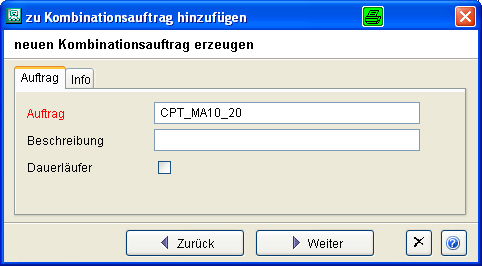
In der folgenden Eingabemaske wählen Sie das zu verwendende Werkzeug, sowie das zugehörige Programm aus und geben die Soll-Zykluszeit ein.
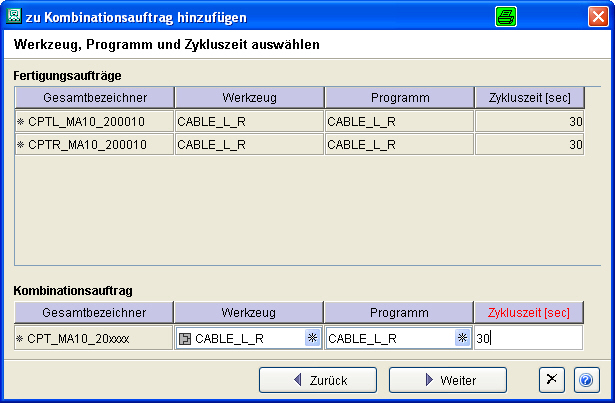
Geben Sie den Personalbedarf für Rüsten, Abrüsten und Produktion an. Die Prozentzahlen beziehen sich auf die vorgegebenen Zeiten und den Anteil davon, bei dem ein oder mehrere Mitarbeiter anwesend sein müssen. Kann das Werkzeug nur von zwei Mitarbeitern gerüstet werden, dann geben sie z.B. für den 'Anteil Rüsten' 200% an.
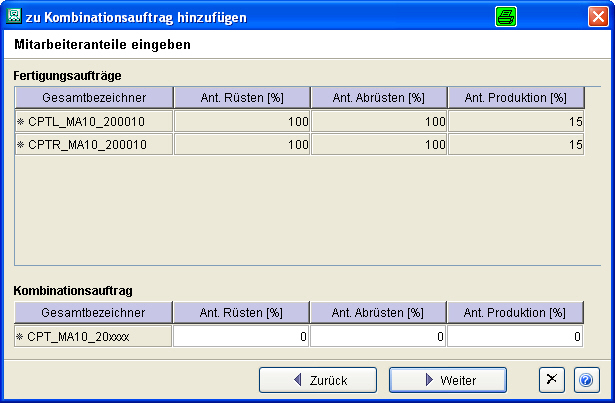
Als nächstes wird die Soll-Kavität erfasst.
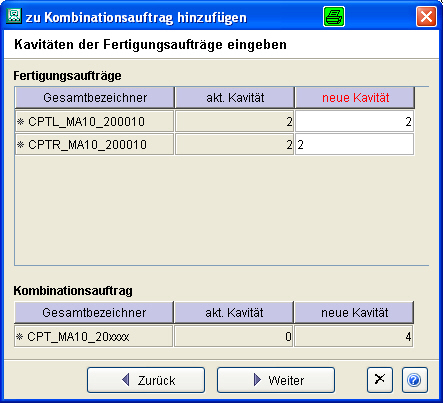
Zum Schluß geben Sie das zu verwendende Material und die Materialmenge pro Schuß an.
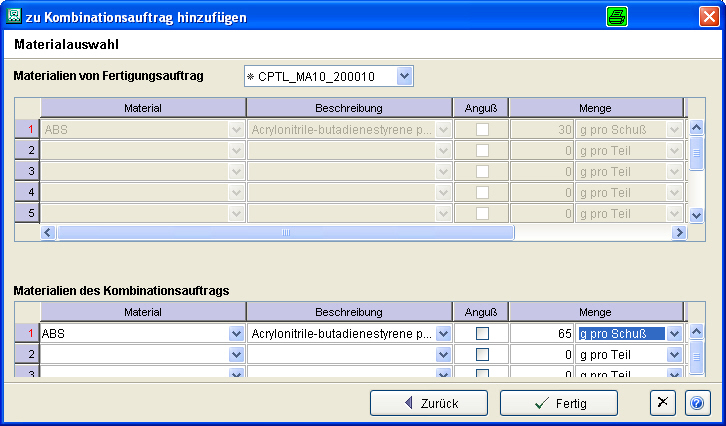
![]() Gehen die Produktionsaufträge nicht über die gleiche Schusszahl, so müssen an der Maschine und im ALS Anpassungen vorgenommen werden. Die Sollstückzahl geben Sie so vor, dass die Maschine stehen bleibt, wenn der Auftrag mit der kleinsten Sollstückzahl fertig ist. An der Maschine klemmen Sie anschließend die Kavität für das Teil ab, das die Sollstückzahl erreicht hat. Sie passen das Programm und die Sollstückzahl an. Im ALS sind Kavität und Materialmenge anzupassen.
Gehen die Produktionsaufträge nicht über die gleiche Schusszahl, so müssen an der Maschine und im ALS Anpassungen vorgenommen werden. Die Sollstückzahl geben Sie so vor, dass die Maschine stehen bleibt, wenn der Auftrag mit der kleinsten Sollstückzahl fertig ist. An der Maschine klemmen Sie anschließend die Kavität für das Teil ab, das die Sollstückzahl erreicht hat. Sie passen das Programm und die Sollstückzahl an. Im ALS sind Kavität und Materialmenge anzupassen.
Kombinationsaufträge können auch aus zwei oder mehreren Sammelaufträgen zusammengesetzt werden. Dazu legen Sie zuerst die Sammelaufträge an. Beim Erstellen des Kombinationsauftrages behandeln Sie die Sammelaufträge genau so wie Einzelaufträge. In dem Beispiel sehen Sie einen Kombinationsauftrag, der aus zwei Sammelaufträgen zusammengesetzt wurde.
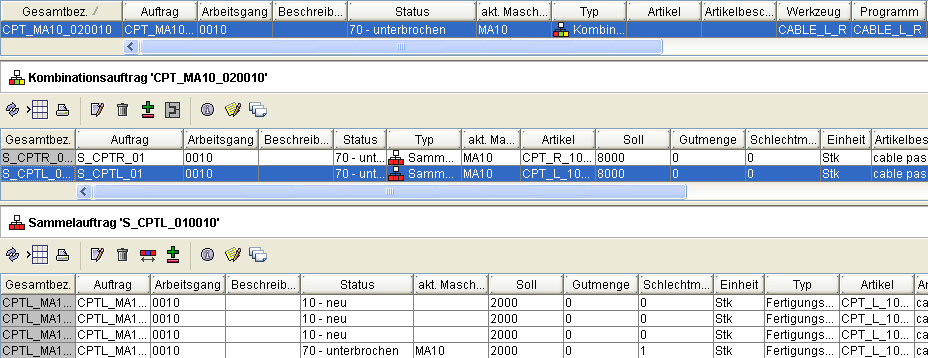
In diesem Bild wurde der Sammelauftrag 'S_CPTR_010010' für die Detail-Anzeige ausgewählt.
Planen Sie den Kombinationsauftrag in der Plantafel auf die gewünschte Maschine ein ![]() . Übertragen Sie den Auftrag auf die Maschine. Befindet sich der Auftrag in der Aktivebene der Maschine und wechselt die Maschine in 'Automatik', dann protokolliert das ALS die Stückzahlen auf die Unteraufträge des Kombinationsauftrages.
. Übertragen Sie den Auftrag auf die Maschine. Befindet sich der Auftrag in der Aktivebene der Maschine und wechselt die Maschine in 'Automatik', dann protokolliert das ALS die Stückzahlen auf die Unteraufträge des Kombinationsauftrages.
Übermengen werden auf die Unteraufträge gebucht.
![]() Änderungen der Kavitäten an der Maschine müssen in den Unteraufträge nachvollzogen werden (
Änderungen der Kavitäten an der Maschine müssen in den Unteraufträge nachvollzogen werden (![]() ), da ansonsten eine Zuordnung der produzierten Teile zu den Unteraufträgen nicht mehr möglich ist.
), da ansonsten eine Zuordnung der produzierten Teile zu den Unteraufträgen nicht mehr möglich ist.